Но кликать мышью по иконке в трее, а затем выбирать уровень громкости точно неудобно. Процедура несложная, но всё равно уступает простому жесту. Скажем, когда нужно просто подвести курсор мыши к низу экрана и сразу же получить возможность регулирования громкости выше или ниже просто скроллом мыши.
Для этого можно использовать приложение Volume2. Утилита небольшая, но очень гибкая в настройках. Основной задачей будет, конечно, удобное управление громкостью, но она умеет ещё много разного.
Volume2 можно настроить, что она полностью заменит стандартный диалог регулировки звука Windows, либо оставить системный, а Volume2 запускать скрытно, но получать её возможности.
Приложение позволяет в том числе использовать скины для всплывающих окон громкости, а также выбирать иконку для таскбара.
Кроме того имеется возможность настройки:
- Количества ступеней громкости;
- Звукового эффекта изменения звука;
- Жеста и позиции для регулировки;
- Горячих клавиш;
- Управления яркостью экрана и медиаплеером;
- Расписания автоматических регулировок;
- Удалённого управления.
Программа бесплатна, на данный момент актуальна версия 1.1.6.428, работающая с Windows XP — Windows 11. Но при желании на официальном сайте вы всегда можете поддержать разработчика донатами.
Скачать Volume2 с официального сайта.
Источник: Droidnews.ru.
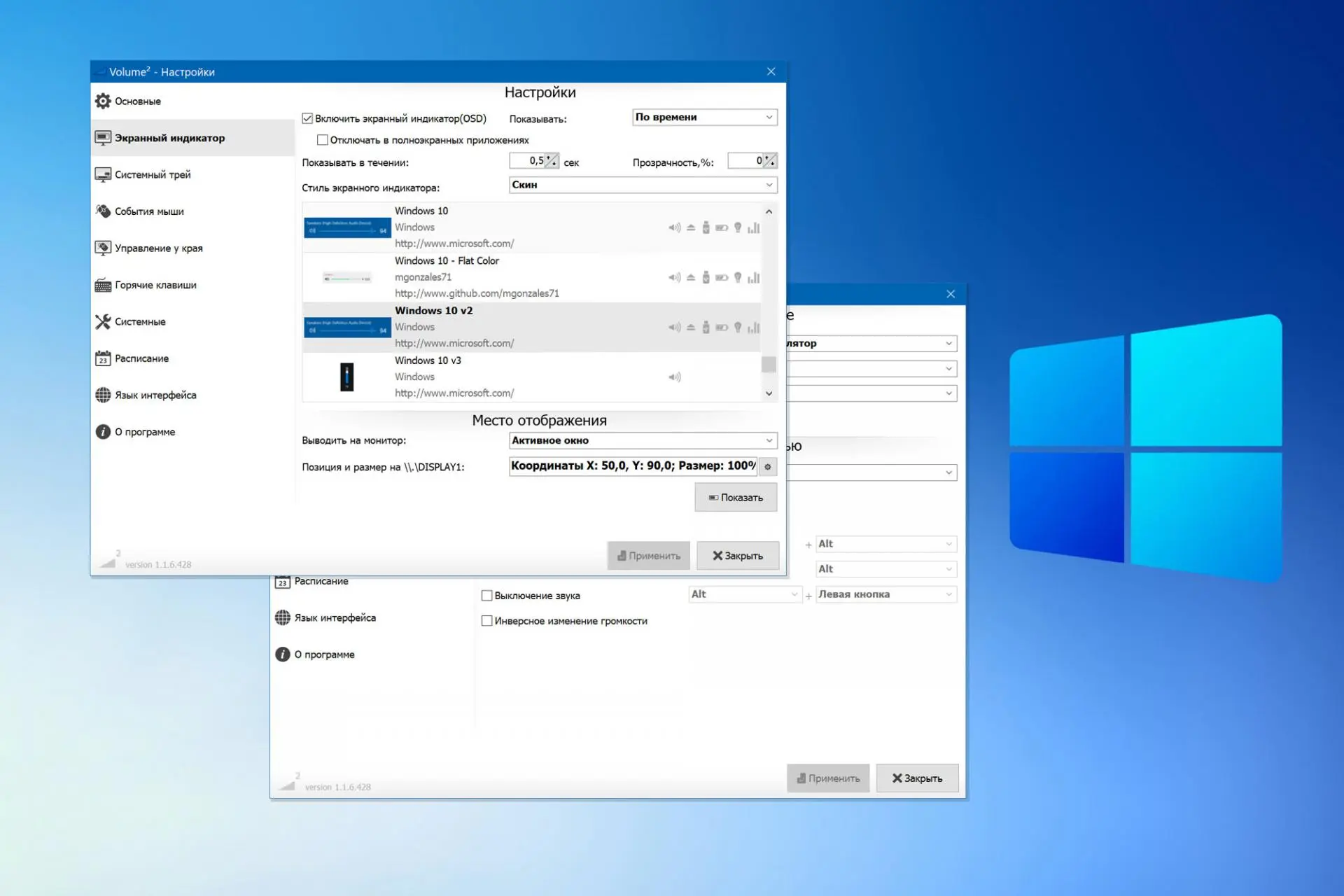

Обсуждение
Пока тишина. Станьте первым!